Så här fixar du snabbt Ursprung kommer inte att öppnas [Guide]
Spel / / August 04, 2021
Annonser
Är du en ivrig spelare som inte kan öppna Origin-spelplattformen på din dator.? Sedan i den här guiden har jag delat några skäl till varför det här problemet händer med den här speldomänen från EA. Jag har också erbjudit några lösningar som kan hjälpa dig att komma åt Origin snabbt och njuta av ditt favoritspel. Normalt, om din dator inte har den nödvändiga hårdvarukraften, kommer applikationen att fördröjas redan från början. Detta är ett stort problem för de flesta spelare som är helt nybörjare inom spel.
Ursprunget kanske inte öppnas om det inte har administrativa behörigheter. Det betyder att användaren måste vara administratör för att få tillgång till alla behörigheter i programmet. På grund av inkompatibilitetsproblem kan det hända att programmet inte körs. Så du måste kontrollera Originens kompatibilitet i det system du försöker köra. En annan anledning kan vara tillfälliga filer som lagras i programmets cache. Även om det här är bra för snabbare laddning av programmet, kan det hända att Origin inte öppnas om det samlas för många skräpfiler över tiden. Låt oss nu diskutera hur man löser alla dessa problem.
Innehållsförteckning
-
1 Så här fixar du snabbt om ursprung inte öppnas
- 1.1 Kontrollera datorns hårdvarukonfiguration
- 1.2 Utför en ren start om Origin inte öppnas snabbt
- 1.3 Ta bort tillfälliga ursprungsfiler om de inte öppnas
- 1.4 Ta bort Origin Cache Files
- 1.5 Avinstallera och installera om Origin-klienten på din dator
Så här fixar du snabbt om ursprung inte öppnas
Låt oss börja lösa problemet.
Kontrollera datorns hårdvarukonfiguration
Moderna spel är ganska intensiva när vi tar hänsyn till både grafik och minne som de behöver. Så i genomsnitt ska alla spel som finns på Origin kräva dedikerade spelmaskiner för att hantera dem smidigt. Jag föreslår att du antingen investerar i en ny spelmaskin genom att bygga komponenterna individuellt eller uppgradera din befintliga maskin.
Annonser
Det är perfekt att ha minst 32 GB RAM med lite avancerad GPU från Nvidia som en dedikerad CPU som klarar all den kraft som spelen har att erbjuda.
Alternativt kan du försöka uppgradera din GPU-drivrutin för att uppfylla de senaste kraven som ett visst spel under Origin kräver.
Utför en ren start om Origin inte öppnas snabbt
En ren start kommer att avbryta de aktiva Microsoft-tjänsterna och inaktivera objekten vid start och starta om din dator. Detta kommer att bli av med problematiska trådar i applikationen och börja springa nytt utan några buggar.
Här är stegen för att göra en ren start
- Starta dialogrutan Kör genom att trycka på Vinn + R nyckel åt gången
- Typ msconfig och slå Stiga på
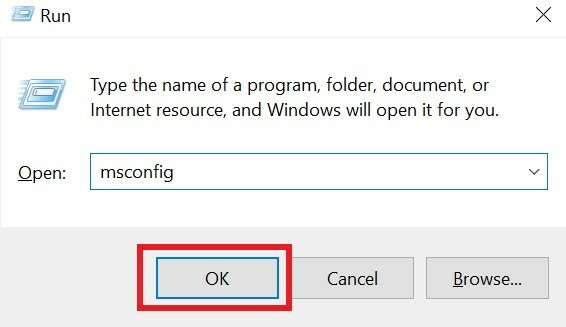
- Gå till Tjänster flik
- Klicka på kryssrutan Dölj alla Microsoft-tjänster
- Klicka sedan på Inaktivera alla

- Slå nu Ctrl + Alt + Del för att öppna Aktivitetshanteraren
- Gå till Börja fliken och en och en välj var och en av posterna i startavsnittet
- Högerklicka på varje objekt och klicka sedan på Inaktivera
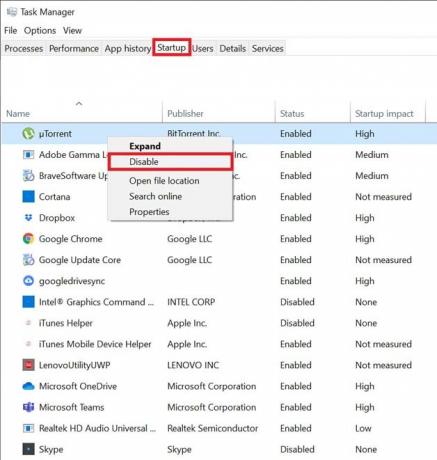
- Navigera till Systemkonfiguration och klicka OK.
- I det sista steget startar du om datorn och försöker öppna Origin och ser om den öppnas snabbt eller fortfarande släpar?
Ta bort tillfälliga ursprungsfiler om de inte öppnas
Som nämnts tidigare skapar och lagrar Origin när du kör det många tillfälliga filer som är onödiga och kostar en betydande del av ditt systemminne och saktar ner det. Så det är bättre att bli av med allt detta.
Annonser
- Skriv i sökrutan Utforskaren och klicka Öppen
- File Explorer öppnas
- Klicka på Se flik
- Klicka sedan på kryssrutan bredvid alternativet Dolda föremål

- tryck på Vinn + R nyckel och skriv in %Applikationsdata%
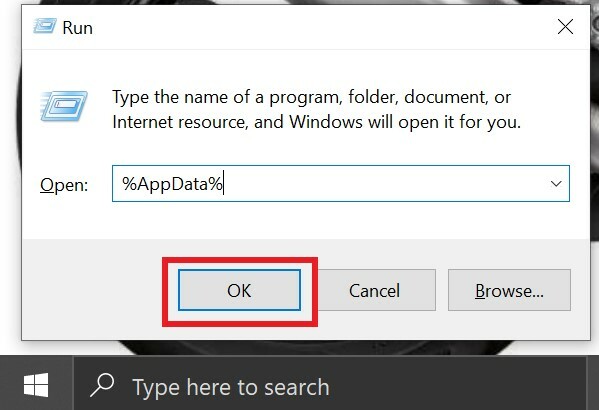
- När mappen App Data visas öppnar du den
- Inuti det raderas alla mappar som nämner Origin [mappar som bär namnet ursprung]
Kör om Origin och den här gången ska det gå smidigt.
Ta bort Origin Cache Files
Att göra detta,
- Tryck Ctrl + Alt + Del för att öppna Task Manger
- Från Processer välj Ursprung > högerklicka> klicka Avsluta uppgift för att stänga den
- Använda sig av Vinn + R för att öppna dialogrutan Kör
- Skriv in %Programdata% och tryck på Enter
- Gå nu till katalogen för Origin
- Inuti raderar alla filer men se till att inte ta bort mappen Lokalt innehåll
- Efter det, öppna Origin och kontrollera om det laddas upp snabbt eller inte?
Avinstallera och installera om Origin-klienten på din dator
En sista lösning för att åtgärda problemet när Origin inte öppnas är att avinstallera och installera om det.
- Gå till Kontrollpanelen genom att skriva från sökrutan
- Navigera till Program
- klicka sedan på Avinstallera ett program
- Bläddra upp till ursprunget
- Klick Avinstallera / ändra
För att installera om Origin-klienten, gå till dess officiella webbplats och ladda ner den senaste tillgängliga versionen.
Annonser
Om Origin-klienten inte öppnas på din dator kan du prova felsökningen som jag nämnde ovan och kontrollera om det löser problemet eller inte.
relaterade artiklar
- Så här fixar du om Nioh 2 FPS faller
- Hur man lägger till Origin-spel till Steam
- Fix: Ursprungsfelkod 327683: 0
![Så här fixar du snabbt Ursprung kommer inte att öppnas [Guide]](/uploads/acceptor/source/93/a9de3cd6-c029-40db-ae9a-5af22db16c6e_200x200__1_.png)


